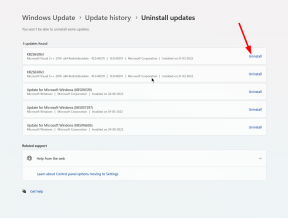Поправка: ГТА 5 грешка кинпут1_3.длл недостаје
мисцеланеа / / August 27, 2022
Гранд Тхефт Ауто В из 2013. (ГТА 5) је и даље једна од најбољих у класи акционо-авантуристичких видео игара за више играча на тржишту, компанија Роцкстар Нортх и Роцкстар Гамес. Нуди задивљујућу игру, режим приче и визуелне приказе који импресионирају све. Иако је наслов добио милионе позитивних критика за ПЦ верзију, чини се да их има неколико играчи наилазе на ГТА 5 грешку кинпут1_3.длл недостаје на Виндовс рачунару током покренути.
Према вишеструким извештајима на мрежи, датотека кинпут1_3.длл нестаје на Виндовс систему неочекивано што може довести до ове специфичне грешке приликом покретања игре ГТА В јер игра то захтева. Не само за ову одређену игру, већ се појављује и за неке друге ААА наслове осим других програма. Ова специфична порука о грешци спречава покретање игре на рачунару, тако да ћете морати да ажурирате ДирецтКс верзију или да укључите ДЛЛ датотеку.

Садржај странице
-
Поправка: ГТА 5 грешка кинпут1_3.длл недостаје
- 1. Ажурирајте Виндовс
- 2. Ажурирајте ДирецтКс
- 3. Инсталирајте Мицрософт Висуал Ц++ Редистрибутабле
- 4. Покрените СФЦ (провера системских датотека)
- 5. Користите ДИСМ и СФЦ команду
- 6. Користите алатку за поправку ДЛЛ-а треће стране
Поправка: ГТА 5 грешка кинпут1_3.длл недостаје
Овде смо поделили неколико могућих решења за вас која би вам могла бити од користи. Обавезно пратите све методе док се проблем не реши. Сада, без губљења времена, пређимо на то.
1. Ажурирајте Виндовс
Застарели Виндовс систем може на крају изазвати више проблема са покретањем игре и ДЛЛ грешке. Боље је да ажурирате своју верзију Виндовс-а или да направите кад год је то доступно да бисте добили бољу оптимизацију и исправке грешака. Да то уради:
- Кликните на Старт мени > Иди на Подешавања.
- Кликните на Ажурирање и безбедност > Кликните на Провери ажурирања.
- Ако је ажурирање доступно, само кликните на Преузети и инсталирати.
- Сачекајте да се ажурирање заврши и поново покрените рачунар да бисте применили промене.
2. Ажурирајте ДирецтКс
Такође можете покушати да проверите ажурирање ДирецтКс верзије и инсталирате најновију директно на рачунар пратећи кораке у наставку:
Огласи
- Иди на овај Мицрософт линк да преузмете ДирецтКс Енд-Усер Рунтиме Веб Инсталлер на свој рачунар.
- Сада ручно инсталирајте или ажурирајте верзију ДирецтКс-а.
- Када завршите, поново покрените рачунар да бисте применили промене.
- У већини случајева требало би да поправи грешку која недостаје кинпут1_3.длл.
3. Инсталирајте Мицрософт Висуал Ц++ Редистрибутабле
Мицрософт Висуал Ц++ Редистрибутабле је скуп библиотека динамичких веза (.длл датотеке) који је заиста користан за правилно покретање већине Виндовс програма. Дакле, можда је могуће да користите застарели Висуал Ц++ или да још увек није инсталиран на вашем рачунару. Стога, можете пратити доле наведене кораке да бисте га ручно преузели и инсталирали.
- Проверите тип система који ради на вашем рачунару пре преузимања датотеке.
- Да бисте то урадили, притисните тастер Виндовс + И кључеве за отварање Виндовс подешавања > Иди на Систем > Кликните на О томе > Кликните на Тип система.
- Затим ћете морати да посетите Мицрософт веб локација овде да преузмете инсталациони програм за Мицрософт Висуал Ц++ Рунтиме у складу са типом вашег система (к86, к64 или АРМ64).
- Након преузимања, инсталирајте Рунтиме програмску датотеку на свој рачунар.
- Након што га инсталирате, обавезно поново покрените рачунар.
4. Покрените СФЦ (провера системских датотека)
Ово СФЦ скенирање аутоматски проналази и поправља све оштећене или недостајуће системске датотеке у Виндовс-у. Можете пратити доле наведене кораке да бисте извршили овај задатак.
- Кликните на Старт мени > Тип цмд.
- Сада, десни клик на Командна линија из резултата претраге.
- Изаберите Покрени као администратор > Ако то затражи УАЦ, кликните на да да наставите.
- Унесите следећу команду и притисните Ентер да бисте покренули напредак провере системских датотека.
сфц/сцаннов
- Сачекајте да се процес заврши. Може потрајати неколико минута у зависности од величине датотеке.
- Када завршите, поново покрените рачунар и поново проверите проблем.
5. Користите ДИСМ и СФЦ команду
Покушајте да користите команду Деплоимент Имаге Сервицинг анд Манагемент (ДИСМ) на свом Виндовс рачунару да бисте решили неколико проблема са оштећеним или недостајућим датотекама. ДИСМ је алатка командне линије која се може користити за монтирање и сервисирање Виндовс слика пре примене. Урадити тако:
- Кликните на Старт Мену и тип цмд.
- Сада, десни клик на Командна линија из резултата претраге.
- Изаберите Покрени као администратор > Ако се то од вас затражи, кликните на да да дају администраторске привилегије.
- Када се отвори прозор командне линије, откуцајте следећу команду и притисните Ентер да га извршите:
ДИСМ.еке /Онлине /Цлеануп-имаге /Сцанхеалтх
- Затим откуцајте следећу команду и притисните Ентер:
ДИСМ.еке /Онлине /Цлеануп-Имаге /ЦхецкХеалтх
- Затим откуцајте следећу команду и притисните Ентер:
ДИСМ.еке /Онлине /Цлеануп-Имаге /РестореХеалтх
- Сада сачекајте да се процес заврши и изађите из командне линије.
- На крају, поново покрените рачунар да бисте применили промене.
6. Користите алатку за поправку ДЛЛ-а треће стране
Ако вам ниједна од метода није успела, обавезно користите алатку за поправку ДЛЛ-а треће стране да поправите датотеку кинпут1_3.длл која недостаје. Пратите доле наведене кораке да бисте то урадили:
Огласи
- Иди на Веб локација ДЛЛ датотека и преузмите датотеку кинпут1_3.длл.
- Када се преузме, једноставно распакујте компримовану датотеку на рачунар користећи 7-зип или ВинРар.
- Ако покрећете а 32-битни Виндовс затим идите на Ц:\Виндовс\СисВОВ64 и налепите ДЛЛ датотеку да бисте преписали оштећену или недостајућу датотеку.
- Али ако покрећете а 64-битни оперативни систем затим идите на Ц:\Виндовс\Систем32 и налепите ДЛЛ датотеку.
- На крају, поново покрените рачунар да бисте одмах променили ефекте.
Белешка: Већина алата за поправљање ДЛЛ-а независних произвођача захтева премиум верзију да би се у потпуности решиле све врсте проблема са ДЛЛ или датотекама регистратора. Због тога ћете можда морати да извршите надоградњу са бесплатне верзије.
То је то, момци. Надамо се да вам је овај водич био од помоћи. За додатна питања, можете коментарисати испод.